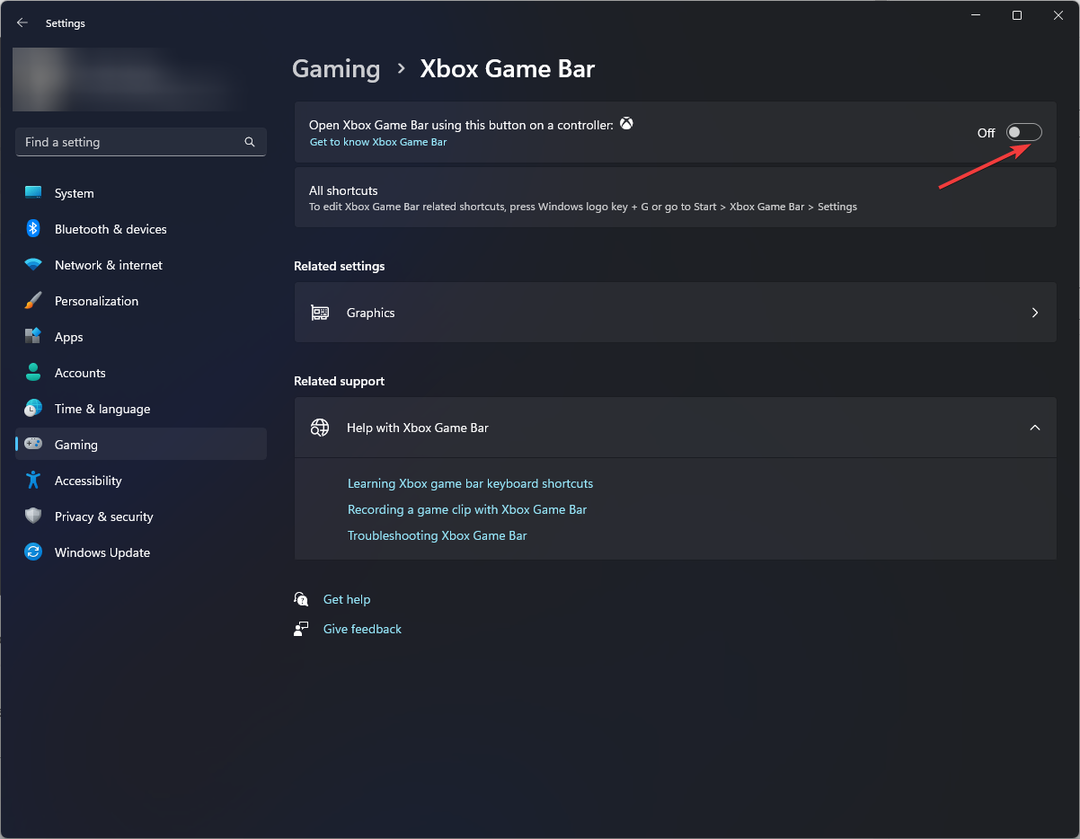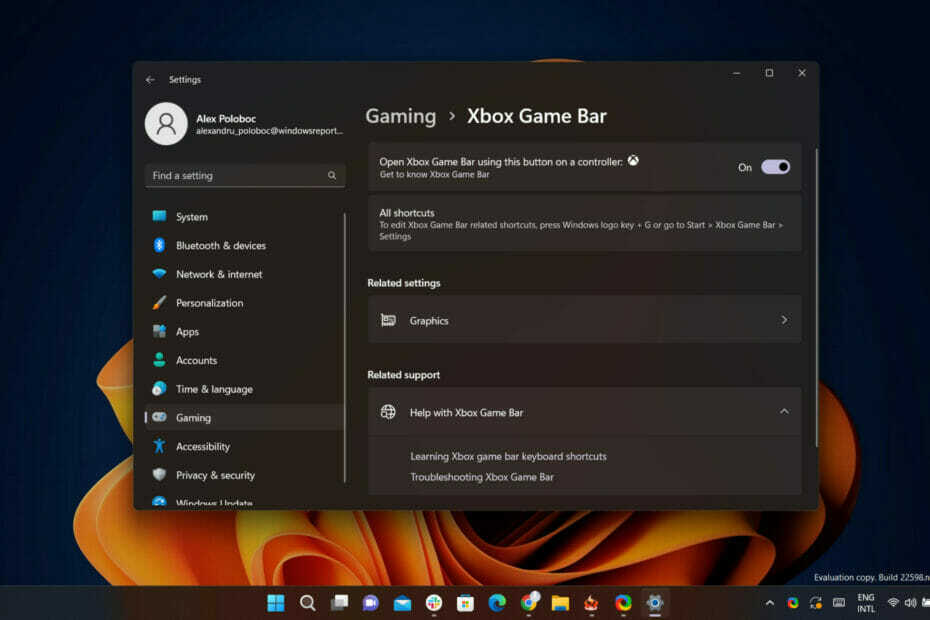
Gamers, pauzeer je actie en bewaar je voortgang slechts een paar seconden, want we hebben behoorlijk nieuw en opwindend nieuws voor mensen zoals jij.
Zoals je je zeker herinnert, bracht de techgigant uit Redmond ons vorig jaar allemaal Automatisch hoog dynamisch bereik (HDR) voor onze pc-game-ervaring.
Maar nu is het bedrijf, evenals zijn gemeenschap, klaar om nog een grote sprong te maken in het perfectioneren van wat velen van ons beschouwen als de perfecte ontsnapping.
Vandaag gaan we het hebben over de extraal verbeteringen aan de Auto HDR-ervaring op pc die momenteel beschikbaar zijn op Windows 11 en de nieuwste versie van Game Bar.
Game Bar Auto HDR Intensity Slider komt naar Windows 11
Enkele van de nieuwe functies die onlangs zijn geïntroduceerd, zoals ondersteuning voor meerdere GPU's, waaronder Nvidia SLI en AMD CrossFire, zijn vandaag ook beschikbaar, maar alleen op het Windows 11 Beta- en Dev Insider-kanaal bouwt.
Met de schuifregelaar Auto HDR-intensiteit kun je bepalen hoe levendig en helder je de kleuren in je game wilt hebben met Auto HDR. In games met extreem heldere of vage kleuren kun je de schuifregelaar naar wens aanpassen, zodat je de beste Auto HDR-ervaring krijgt.
Om de Xbox Game Bar te openen, kun je de snelkoppeling gebruikenWinnen+G. Om de intensiteitsschuifregelaar te gebruiken, navigeert u naar de Xbox-gamebalk en klikt u op de Instellingen knop. Binnenin Instellingen, Klik op de Gamefuncties sectie.
Nu, precies in dat gedeelte, ziet u een knop met de tekst Pas HDR-intensiteit aan. Wanneer u op die knop klikt, verschijnt er een pop-upvenster met een schuifregelaar voor intensiteit.
Als je wilt dat het in je Game Bar-overlay blijft staan, kun je het vastzetten door op de vastzetknop rechtsboven te drukken. Hiermee kun je de intensiteit van de kleuren in je spel bepalen.

Merk op dat deze schuifregelaar alleen van toepassing is op games met Auto HDR en niet op games met bestaande native HDR. Het intensiteitsniveau wordt per game opgeslagen, wat betekent dat je een bepaald intensiteitsniveau voor AHDR voor een bepaalde game kunt instellen en dit heeft geen invloed op de Auto HDR-instellingen in andere games.
Spelbalk Auto HDR-selectievakje
Vandaag beschikbaar voor alle Windows 11-gebruikers als je de nieuwste Xbox Game Bar downloadt van de Microsoft Store.
Naast de Windows Instellingen-app kun je nu ook Auto HDR in- of uitschakelen door alleen de Xbox Game Bar in je game te openen.
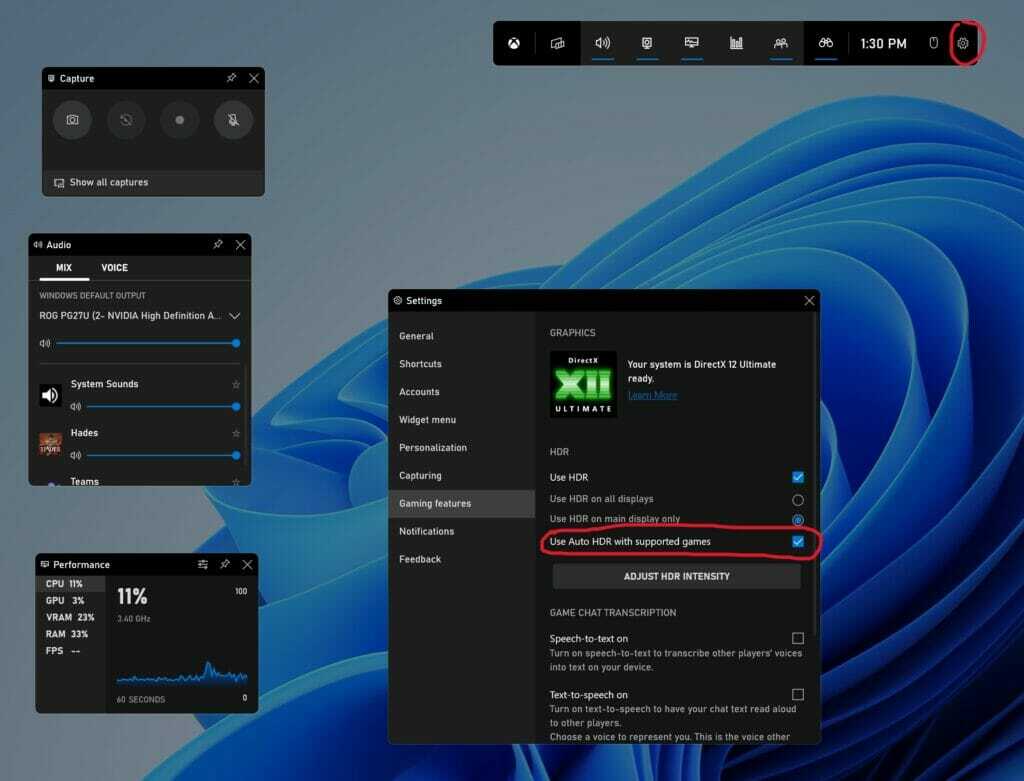
Om toegang te krijgen tot deze nieuwe Xbox Game Bar-functies, moet je een versie van Xbox Game Bar hebben die nieuwer is dan 5.721. Je kunt de nieuwste versie van Xbox Game Bar downloaden via de Windows Store.
Compatibiliteit met meerdere GPU's
In het afgelopen jaar hebben we Auto HDR-ondersteuning toegevoegd voor multi-discrete GPU-configuraties zoals Nvidia's Scalable Link Interface (SLI) en AMD's CrossFire in DirectX12-games.
Dus als je een opstelling hebt die gebruikmaakt van meerdere GPU's, kun je Auto HDR nu in meer games gebruiken.
Deze functie is momenteel beschikbaar in de nieuwste build van het Windows Insider-programma in de Dev- en Beta-kanalen.
Automatische HDR-meldingen aanpassen
Als je merkt dat de meldingen voor Auto HDR je gameplay afleiden, kun je deze meldingen uitschakelen in de instellingen.

Vind degene voor Automatische HDR en zet de schakelaar op Uit als u de meldingen wilt uitschakelen. We bieden ook de mogelijkheid om de instellingen te wijzigen zodat de melding aan blijft maar geen geluid afspeelt of meldingsbanners toont.
Deze functie is momenteel beschikbaar in de nieuwste build van het Windows Insider-programma in de Dev- en Beta-kanalen.

Wat is uw mening over deze nieuwste wijzigingen die Microsoft heeft besloten door te voeren voor de Xbox Game Bar op pc?